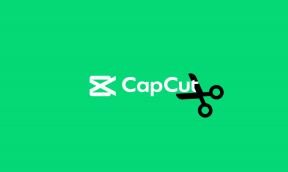Hur man installerar nya teckensnitt i Windows 7
Miscellanea / / November 29, 2021
Ofta, när jag designar ett nytt dokument, tycker jag att standardteckensnitten är helt enkelt tråkiga. Den goda nyheten är att du enkelt kan hitta och installera nya typsnitt på din dator; och det finns massor av webbplatser som låter dig ladda ner nya typsnitt gratis. Så om jag vill byta in Arial mot en snyggare ny sans-serif så kan jag!
I tidigare versioner av Windows var du tvungen att installera teckensnitt genom att öppna filmenyn på kontrollpanelen. Men att installera teckensnitt i Windows 7 kan vara lika enkelt som att dra och släppa.
I den här guiden kommer du att se två olika sätt för att installera nya typsnitt i Windows 7. Men innan du sätter igång, kom ihåg att ladda ner eventuella nya typsnitt du vill använda till din dator (jag vet, sunt förnuft, men ändå).
Installera nya teckensnitt i Windows 7 med dra och släpp
Steg 1: Klicka först på Start, gå till Kontrollpanelen, klicka på Utseende och anpassning.

Steg 2: Klicka på mappen Teckensnitt och minimera sedan mappen. Du kommer att behöva det snart.

Steg 3: Gå till mappen eller området där du har sparat det nedladdade teckensnittet (jag sparade på mitt skrivbord) och dubbelklicka sedan på mappen för att öppna den.

Steg 4: Du kan se flera mappar, beroende på vilket typsnitt du har valt. Eftersom detta är en Windows-guide behöver du inte behålla mappen för MAC OS. Dubbelklicka på mappen inte märkt MAC OS.


Steg 6: Dra teckensnittsfilen till mappen Fonts (minimerad i det separata fönstret) för att kopiera filen till mappen.
Grattis! Du har förbättrat din designrepertoar med ett nyinstallerat typsnitt! Och tänk bara... allt du behövde göra var att dra och släppa!
Installera nya teckensnitt i Windows 7 med högerklicka
Steg 1: Samma första steg som nämnts ovan. Gå till teckensnittsmappen du laddade ner.

Steg 2: Återigen, dubbelklicka på mappen som inte är märkt MAC OS.

Steg 3: I mappen letar du upp objektet med ett teckensnitt Filtyp.

Steg 4: Högerklicka på teckensnittsfilen och klicka sedan på Installera.

Och det är allt! Du har ett nytt typsnitt till hands!
Windows 7 gör installationen av nya typsnitt till en mycket mindre tidskrävande process än i tidigare versioner. På så sätt kan du lägga mindre tid på att sortera igenom din dators filer och mer tid på att skapa vackra saker.